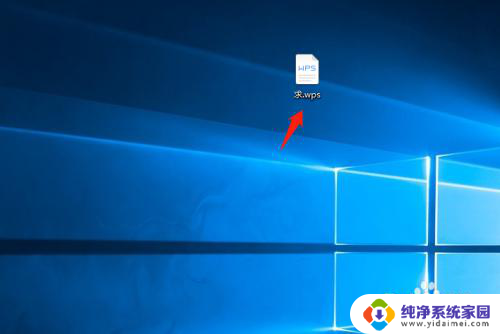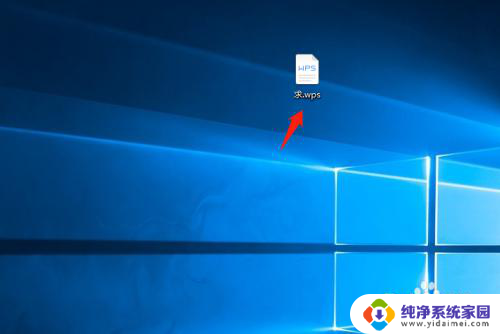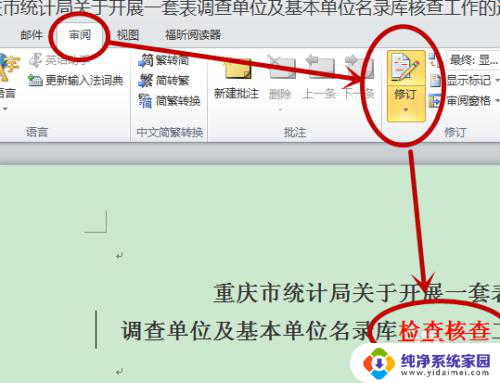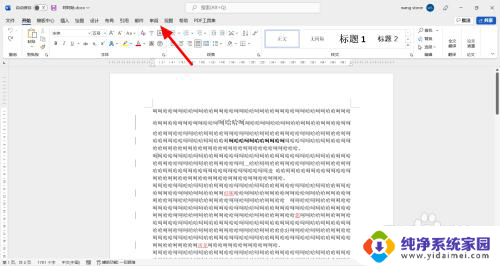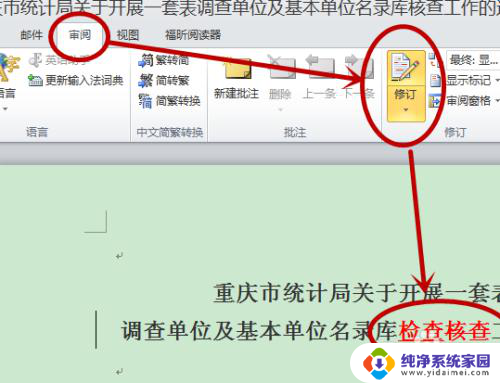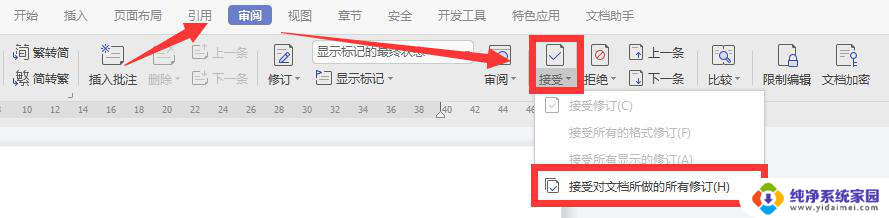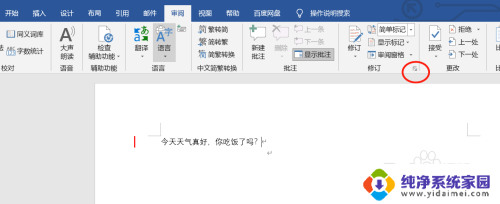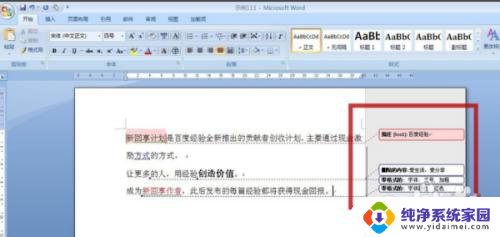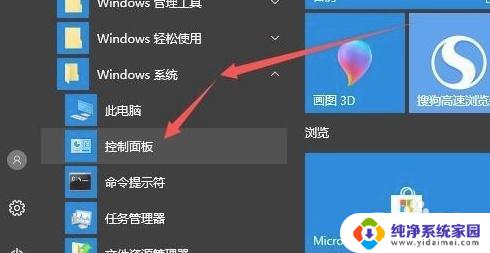wps怎么设置不显示修改痕迹 如何消除WPS/Word文档的修改痕迹
更新时间:2023-07-04 16:59:09作者:jiang
wps怎么设置不显示修改痕迹,WPS和Word都是常用的办公软件,文档中经常需要进行修改和删减,但是显然修改痕迹不适合对外发布,各位使用WPS和Word的朋友们是否知道如何设置不显示修改痕迹,以及如何消除文档中已存在的修改痕迹呢?在本文中我们将为大家详细介绍相关的操作方法,希望对大家的办公工作能够有所帮助。
步骤如下:
1.打开WPS/Word文档,在文档上方菜单栏找到“审阅”菜单栏。点击进入。
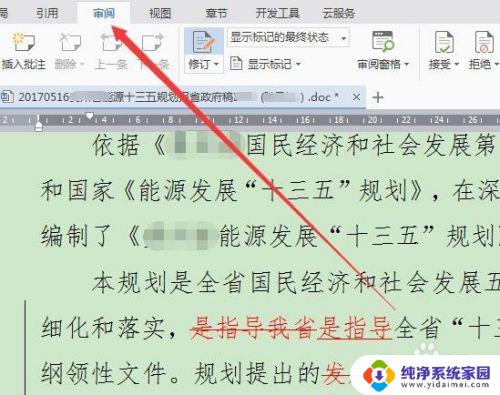
2.进入“审阅”菜单后,在弹出选项中找到“显示标记”。点击下拉查看“插入和删除”选项,此时已勾选。
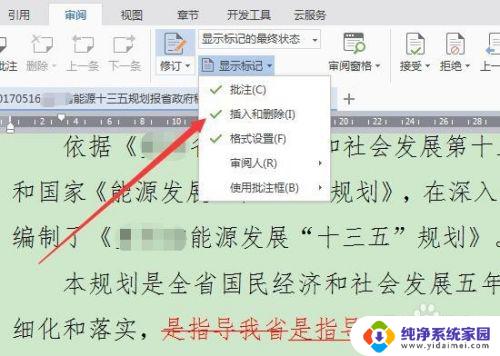
3.在“显示标记”菜单中,去掉“插入和删除”选项前面的钩“√”,此时未勾选。
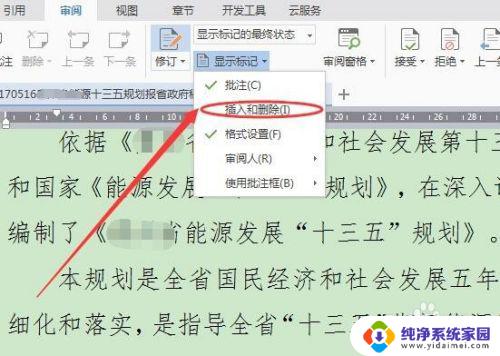
4.去掉“插入和删除”前面“√”后,点击文档查看。之前的修改标记不再显示,此时显示为修改后的最终文档。

以上就是如何在WPS中设置不显示修改痕迹的全部内容,如果您遇到相同的问题,可以参考本文中介绍的步骤进行修复,希望这篇文章能够对您有所帮助。